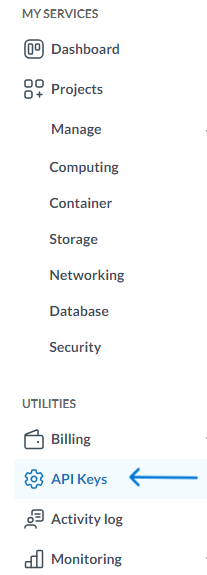Autenticazione
Introduzione
Questo documento fornisce una guida per il processo di autenticazione che utilizza il flusso OAuth. È fondamentale notare che ogni client deve essere pre-registrato con un client_id e un client_secret. Senza queste credenziali, il processo di autenticazione non funzionerà correttamente.
Registrazione Client
Prima di avviare il processo di autenticazione, è necessario registrare ogni client coinvolto. Questa registrazione comporta l'assegnazione di un client_id e un client_secret univoci per identificare in modo sicuro ogni client.
Procedura:
- Accedere alla Nuova Aruba Cloud Management Platform, accedere alla sezione API e generare una nuova credenziale.
a. Nel menu a sinistra, seleziona "Chiavi API"
b. Fai clic sul pulsante "Crea chiave API" in alto a destra
c. Segui la procedura guidata per creare una nuova chiave API e assicurati di copiare il l'API secret perché non ti verrà più mostrato.
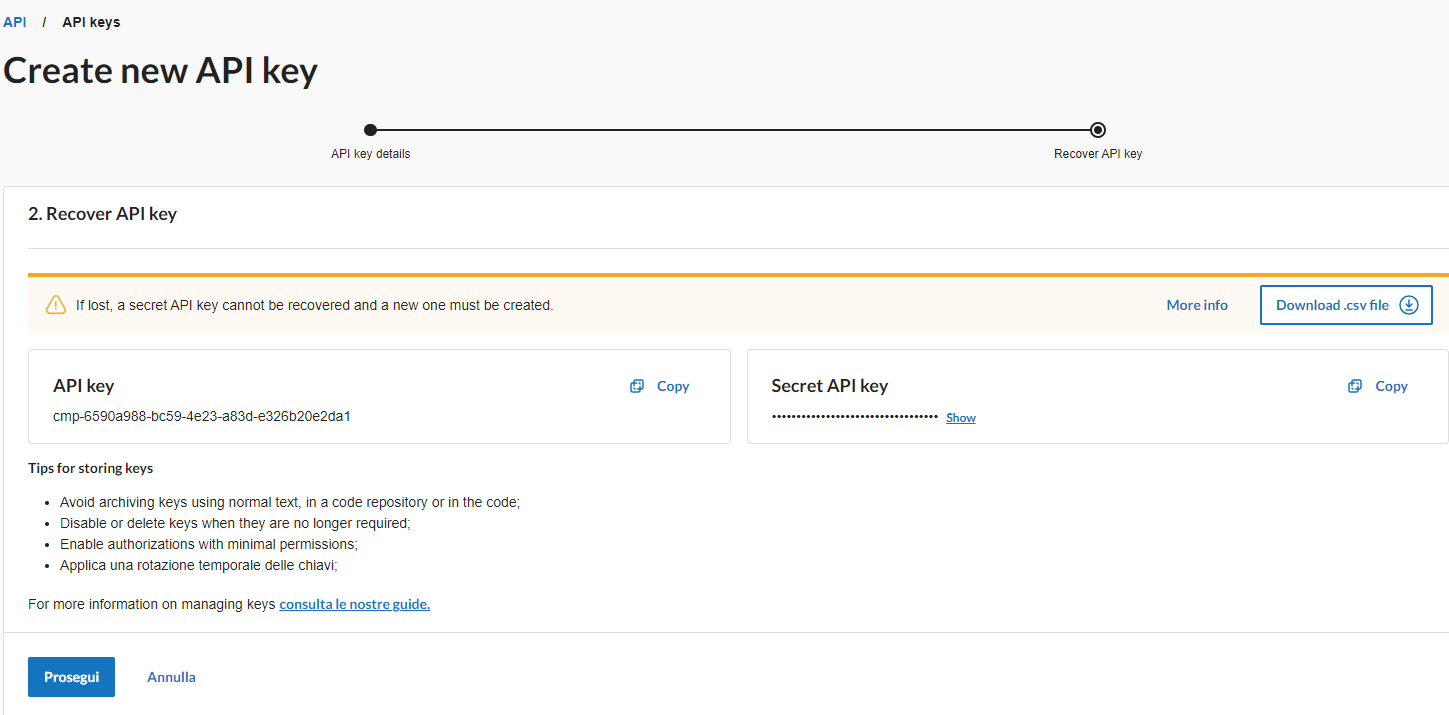
api_key e api_secret è associata all'utente. Questa operazione è necessaria per richiamare l'API Aruba tramite le credenziali del client OAuth2.
La coppia api_key e api_secret viene utilizzata nel flusso di autenticazione come client_id e client_secret
OAuth Authentication Flow
Il flusso di autenticazione è progettato per eseguire rapidamente i test. Questo processo prevede la generazione di token di accesso e aggiornamento per l'utente di test utilizzando i token client_id e un client_secret registrati. (vedi step precedente)
FQDN per ottenere il token https://login.aruba.it/auth/realms/cmp-new-apikey/protocol/openid-connect/token
Procedura:
- Eseguire una chiamata OAuth per ottenere il token di accesso
- Utilizzare il
client_ide ilclient_secretregistrati come parte dell'autenticazione. - Archiviare i token di accesso per un uso successivo.
Per fini di sviluppo, è possibile utilizzare la seguente collection postman con il relativo environment:
Impostazione variabili di ambiente:
| Variable | Description |
|---|---|
| client_id | Il client_id fornito da Aruba (api_key) |
| client_secret | Il client_secret fornito da Aruba (api_secret) |
Per utilizzare l'access token inserire nel campo 'Authorization' il valore 'Bearer {token}'
Esempio di cURL
curl -X POST https://login.aruba.it/auth/realms/cmp-new-apikey/protocol/openid-connect/token \
-H "Content-Type: application/x-www-form-urlencoded" \
-d "grant_type=client_credentials" \
-d "client_id=YOUR_CLIENT_ID" \
-d "client_secret=YOUR_CLIENT_SECRET"
Esempio per Windows PowerShell
$tokenUrl = " https://login.aruba.it/auth/realms/cmp-new-apikey/protocol/openid-connect/token"
$clientId = "YOUR_CLIENT_ID"
$clientSecret = "YOUR_CLIENT_SECRET"
$body = @{
grant_type = "client_credentials"
client_id = $clientId
client_secret = $clientSecret
}
$response = Invoke-RestMethod -Method Post -Uri $tokenUrl -ContentType "application/x-www-form-urlencoded" -Body $body
$accessToken = $response.access_token
Write-Host "Access Token: $accessToken"
Conclusioni
Seguendo attentamente questi passaggi, sarà possibile implementare con successo il processo di autenticazione OAuth. Ricordati sempre di registrare ogni client con le credenziali necessarie per il corretto funzionamento del processo.